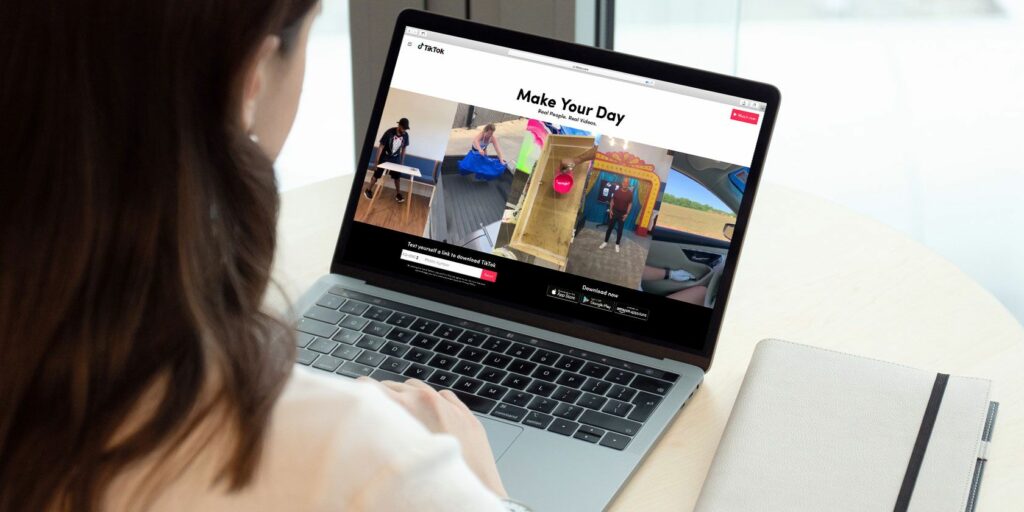Comment utiliser TikTok sur votre PC ou Mac
L’application mobile de TikTok n’est pas le seul moyen d’accéder à la plate-forme vidéo abrégée. Si vous souhaitez utiliser TikTok sur votre PC ou Mac, vous serez heureux d’apprendre que TikTok vous permet de parcourir et de télécharger des vidéos sur son site Web.
Le seul inconvénient du site Web TikTok est que vous ne pouvez pas utiliser les outils intégrés pour éditer des vidéos. Ainsi, dans cet article, nous expliquerons comment utiliser TikTok sur votre PC ou Mac de différentes manières. L’un d’eux supprime toutes les limitations.
Comment utiliser le site Web TikTok
Le site Web de bureau de TikTok est très simple à utiliser, vous permettant de parcourir TikTok comme vous le souhaitez directement depuis votre ordinateur. N’oubliez pas que vous ne pouvez pas télécharger de vidéos TikTok à partir du site Web de bureau. Si vous souhaitez télécharger des vidéos TikTok sur votre bureau, vous devez utiliser un service tiers.
Comment parcourir les vidéos sur le site Web de TikTok
Lorsque vous accédez au site Web de TikTok, vous verrez la page de connexion du site.Pour commencer à naviguer, cliquez simplement sur regarde maintenant bouton dans le coin supérieur droit de l’écran.
Vous serez alors redirigé vers le flux vidéo principal de TikTok. À partir de là, vous pouvez parcourir librement les TikToks populaires.Si vous souhaitez vous connecter à votre compte, sélectionnez Connexion dans le coin supérieur droit du site Web.
Si vous utilisez TikTok sur un appareil mobile, vous pouvez voir trois titres en haut de votre flux que vous connaissez peut-être : Pour toi, Le suivantet Trouver. Bien que Pour toi L’onglet affichera les vidéos recommandées de TikTok, Le suivant Les onglets affichent les dernières nouvelles des utilisateurs que vous suivez. Enfin, Trouver Les hashtags vous donnent des tonnes de nouveaux utilisateurs et de TikToks à découvrir.
Faire une vidéo du jour
Sur la droite de l’écran, TikTok propose une liste de comptes suggérés, ainsi qu’une liste de nouveaux comptes et hashtags à découvrir. Vous pouvez toujours suivre les utilisateurs, aimer des vidéos, commenter et partager des vidéos comme dans l’application.
Comment télécharger des vidéos sur le site Web de TikTok
Et si vous ne voulez tout simplement pas parcourir les TikToks, mais que vous souhaitez télécharger votre propre contenu ? Pour commencer à publier vos propres vidéos, vous devez vous connecter à votre compte et cliquer sur l’icône de nuage dans le coin supérieur droit de l’écran.
Si vous avez déjà édité votre TikTok avec l’une des meilleures applications de montage vidéo, cliquez sur Choisissez une vidéo à télécharger sur le côté gauche de l’écran. Sélectionnez simplement le fichier sur votre ordinateur et attendez qu’il soit téléchargé. N’oubliez pas que votre vidéo doit être de 720 x 1280 ou plus et ne doit pas dépasser 60 secondes.
Après avoir téléchargé votre vidéo avec succès, vous pouvez ajouter un titre, choisir une couverture et déterminer la confidentialité de la vidéo. Vous pouvez également donner à votre public la possibilité de commenter, ainsi que de répondre par un duo ou une réaction.Lorsque vous êtes prêt à publier TikTok, cliquez sur télécharger.
Comment utiliser TikTok sur Bluestacks
TikTok est livré avec une fonctionnalité de montage vidéo qui n’est malheureusement pas disponible sur le site de bureau. Si vous préférez utiliser les outils d’édition intégrés de TikTok, vous devrez utiliser un émulateur Android sur votre PC ou Mac pour télécharger et modifier votre TikTok. Un émulateur Android vous permet d’accéder à la version mobile de TikTok depuis votre ordinateur. Pour les besoins de cet article, nous utilisons Bluestacks.
1. Télécharger Bluestacks
Pour commencer, vous devrez télécharger un émulateur Android de votre choix. Nous utilisons Bluestacks car il a une interface propre et conviviale. La meilleure partie est que vous pouvez utiliser Bluestacks sur votre PC ou Mac.
Télécharger: Bluestacks pour Windows ou macOS (gratuit)
2. Installez TikTok sur Bluestacks
Une fois que vous avez téléchargé et ouvert Bluestacks, vous remarquerez qu’il ressemble à votre appareil mobile.Sur l’écran d’accueil, assurez-vous Centre de jeux l’onglet est sélectionné, puis cliquez sur Google Play Store Sous la rubrique « Pour vous ».
Connectez-vous simplement à votre compte Google et accédez à la barre de recherche du Play Store en haut de l’écran.Recherchez TikTok et cliquez sur Installer. quand tu reviendras bibliothèque et vous remarquerez que TikTok a été ajouté.
3. Parcourir TikTok avec Bluestacks
Maintenant que vous avez téléchargé TikTok sur Bluestacks, vous pouvez enfin commencer à naviguer. TikTok apparaît de la même manière que vous le feriez sur votre smartphone.
Assurez-vous de vous connecter à votre compte en cliquant sur je onglets en bas de l’écran.à côté de je onglet, vous trouverez également Trouver et boîte de réception onglet — appuyez sur Trouver vous apporte un flux d’utilisateurs et de hashtags tendances, tandis que boîte de réception Les onglets affichent vos messages récents.
Comme la version mobile de TikTok, vous verrez également le familier Le suivant et Pour toi onglets en haut de la page. Vous pouvez facilement faire défiler votre flux TikTok à l’aide de la molette de votre souris ou de votre trackpad.
4. Télécharger et éditer des vidéos TikTok avec Bluestacks
Souhaitez-vous télécharger vos propres vidéos sur TikTok en utilisant Bluestacks ? Pour ce faire, vous devez d’abord télécharger la vidéo sur Bluestacks, puis sur TikTok.
Tout d’abord, ouvrez Bluestacks et accédez à Accueil> Bibliothèquepuis clique Applications système > Gestionnaire de médias.
choisir Importer depuis Windows/Mac dans le coin inférieur gauche de l’émulateur. Maintenant, choisissez le fichier vidéo que vous souhaitez télécharger sur TikTok.
Après avoir importé votre vidéo dans Bluestacks, vous devez maintenant la télécharger sur TikTok.Revenez à l’application TikTok, appuyez sur le bouton plus en bas de la page et sélectionnez télécharger dans le coin inférieur droit de l’écran d’enregistrement.
Lorsque TikTok affiche le média dans la bibliothèque de l’émulateur, vous devriez voir la vidéo que vous venez d’importer dans Bluestacks.Après avoir sélectionné une vidéo, cliquez sur Suivant Continuez le processus de téléchargement.
TikTok vous dirigera ensuite vers ses outils de montage vidéo. À partir de là, vous pouvez recadrer la vidéo, régler sa vitesse et la faire pivoter.Lorsque vous avez terminé, sélectionnez Suivant Dans le coin supérieur droit de l’écran, passez à l’étape d’édition suivante.
Sur l’écran suivant, vous pouvez choisir d’ajouter des sons, du texte, des filtres, des effets, des voix off et des autocollants, tout comme les applications. Cliquez sur la flèche dans le coin inférieur droit de l’écran pour commencer à saisir les détails de votre message – décrivez votre vidéo, modifiez les paramètres de confidentialité et basculez les duos et les réactions.
Lorsque tout est terminé, allez-y et sélectionnez postal au bas de la page.
Apprenez à connaître TikTok sur votre PC ou Mac
Donc, vous savez maintenant comment utiliser TikTok sur votre PC ou Mac. Cependant, que vous utilisiez le site Web TikTok ou un émulateur, il vous faudra peut-être un certain temps pour vous habituer aux différences. Cependant, ce sont tous deux des moyens fiables de parcourir et de télécharger des vidéos TikTok. De plus, il est parfois plus pratique de parcourir TikTok sur votre ordinateur sans avoir à ouvrir constamment l’application sur votre smartphone.
Êtes-vous une star en herbe de TikTok ? Découvrez ensuite comment obtenir plus de fans et de followers sur TikTok. Ensuite, découvrez ce que signifie FYP sur TikTok.
A propos de l’auteur